Chromeに保存されているパスワードやその他の情報にどこからでもアクセスできます
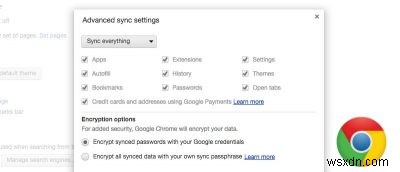
Chromeには、すべてのパスワードを保存するための組み込みのパスワードマネージャーが付属しており、簡単にクレデンシャルを入力できます。自宅/職場のコンピューターでこの機能を楽しむことができるかもしれませんが、すべてのデバイスからこの情報にアクセスしたい場合はどうでしょうか。ありがたいことに、Chromeにはデータ同期機能も付属しており、Googleアカウントを使用してすべてのデバイスでほとんどのChromeデータ(パスワードを含む)を同期できます。
この記事では、Chromeデータを他のすべてのデバイスと同期する方法を紹介します。 Chromeのデータ同期機能も少し脆弱なので、データ同期を利用しながらデータを保護する方法についても説明します。
Chromeデータの同期
Chromeのデータ同期機能を使用するには、Googleアカウントを使用してChromeにログインする必要があります。 ChromeはGoogleアカウントを使用してユーザーを識別し、データを同期します。これを行うには、右上隅にあるメインメニューボタン(3本の水平線)をクリックし、メニューから[設定]を選択します。
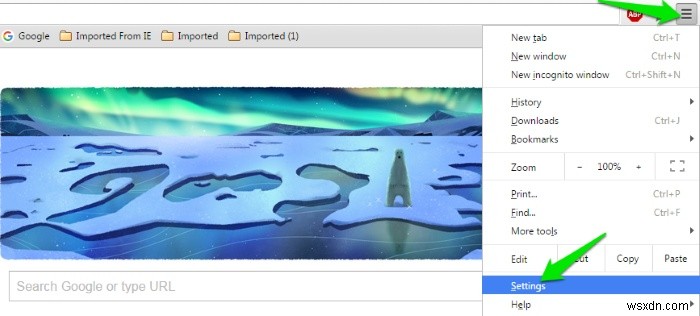
上部に[Chromeにログイン]ボタンが表示されます。それをクリックし、ログインするためのGoogleアカウントのクレデンシャルを入力します。
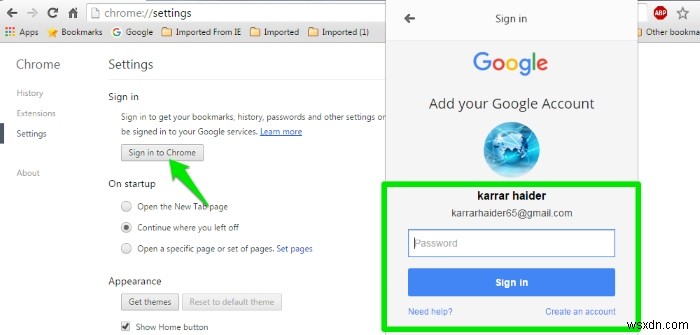
サインインすると、すぐに同期するデータを選択するように求められます。デフォルトでは、選択したすべてのデータが同期されますが、上記のプルダウンメニューから[同期するものを選択]オプションを選択して、自分でデータを選択できます。同期できるデータには、パスワード、拡張機能、アプリ、閲覧履歴、設定、ブックマーク、テーマ、自動入力、タブを開く、クレジットカードなどがあります。
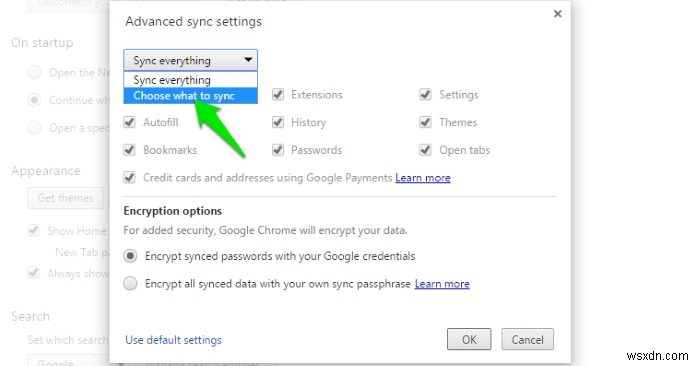
また、Googleは、セキュリティを強化するために、Googleアカウントのクレデンシャルを使用してパスワードを暗号化します。 [OK]をクリックすると、選択したすべてのデータがGoogleアカウントに同期されます。
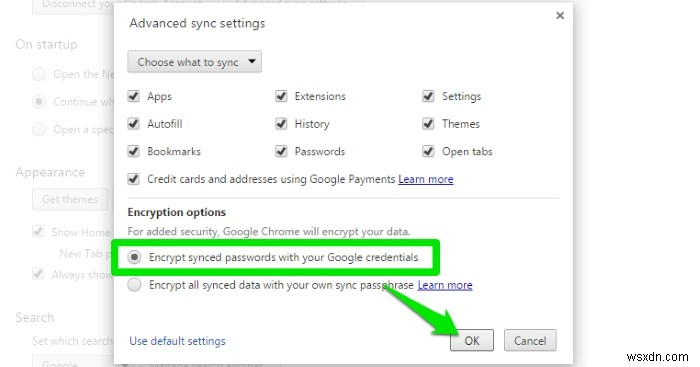
これで、デバイスの1つ(PCまたはスマートフォン)にChromeをダウンロードするだけで、Chromeはデータを同期するためにGoogleアカウントでサインインするように自動的に要求します。サインインするとすぐに、選択したすべてのデータがそのデバイスに同期されます。
任意のデバイスまたはブラウザからパスワードにアクセス
パスワードについては、パスワードにアクセスするために必ずしもChromeにログインする必要はありません。 Googleには、すべてのパスワードを表示するためのオンラインWebポータルもあります。任意のブラウザからpasswords.google.comにアクセスし、Googleアカウントのクレデンシャルを入力するだけです。保存したすべてのパスワードが、ユーザー名とWebサイト名とともに表示されます。
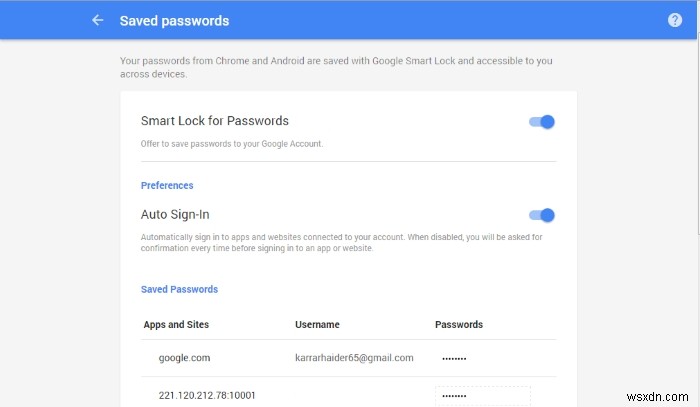
Chromeデータを保護する
データをGoogleアカウントと同期すると、実際にはすべてのデータがオンラインになります。つまり、ハッカーのように、だれでもGoogleアカウントにアクセスできる場合は、保存されているパスワードを含むすべてのデータにもアクセスできます。以下は、同期されたデータを保護するために実行できるいくつかの手順です。
Googleアカウントに2段階認証プロセスを追加
同期されたデータはGoogleアカウントによって保護されているため、最初にGoogleアカウントが保護されていることを確認する必要があります。 Googleアカウントに2段階認証プロセスを追加して、ハッカーが携帯電話なしでアカウントをハッキングすることをほぼ不可能にすることができます。 2段階認証プロセスでは、アカウントにアクセスするために、Googleアカウントのパスワードと一緒にショートコード(携帯電話に送信)を提供する必要があります。
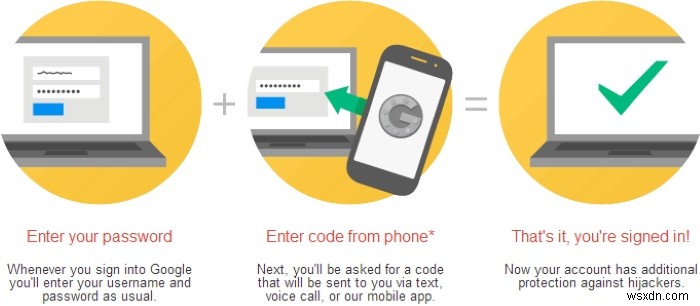
詳細な記事を確認して、2段階認証プロセスでGoogleアカウントを保護できます。
同期されたすべてのデータを暗号化する
同期されたすべてのデータを、あなた以外の誰も知らない個人的なパスフレーズで暗号化することもできます。すべてのデータを暗号化するには、Chromeの[設定]に再度移動し、[ログイン]見出しの下にある[同期の詳細設定]ボタンをクリックします。
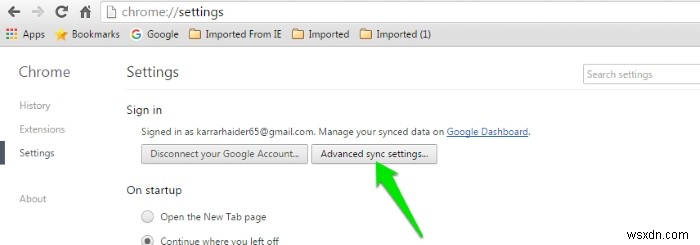
ここで、[暗号化オプション]の下の[同期されたすべてのデータを独自の同期パスフレーズで暗号化する]オプションを選択し、パスフレーズを2回入力します。 「OK」をクリックすると、すべてのデータがこのパスフレーズを使用して暗号化されます。データをデバイスに同期する前に、このパスフレーズを入力するように求められます。
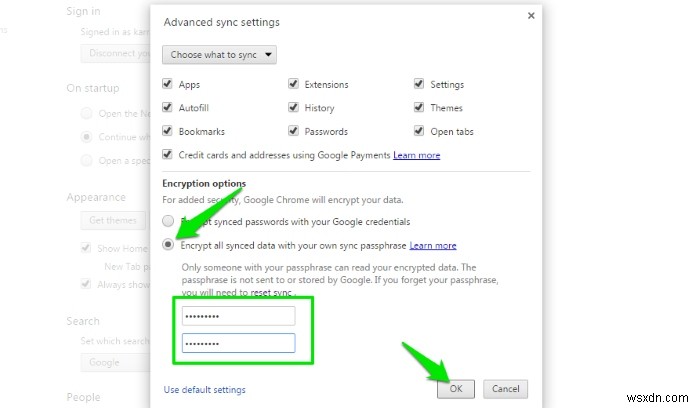
注: パスフレーズはどこにも保存されていないので、どこかに覚えるか書き留める必要があります。 Googleを使用してパスワードを復元する方法がないため、忘れないようにしてください。そうしないと、同期をリセットする必要があります。
結論
Chromeの自動データ同期は、データをどこにでも持ち運ぶのに非常に便利です。2段階認証プロセスとデータ暗号化により、このデータの安全性が確保されます。ただし、デバイスに物理的にアクセスできる人は誰でもこのデータにアクセスできることに注意してください。したがって、パスワードを安全に保つために、少なくともLastpassなどのサードパーティのパスワードマネージャーにパスワードを保存することをお勧めします。
ご不明な点がございましたら、コメント欄でお知らせください。
-
WannaCry やその他のランサムウェア攻撃から身を守る方法
詳細に立ち入りたくない場合は、シンプルなプランで節約できます:データ バックアップ プラン!必要なのは、データを安全に保つための安全なバックアップ サービスだけです。今すぐ正しいバックアップを入手してください! 21 番目のセキュリティはもはやアンチウイルスをインストールすることだけではないことを、私たちはよく理解していません。マルウェアの拡散は、システム上の不正なプログラムだけに限定されているわけではありません。ランサムウェア攻撃は、ハッカーにとって好ましい攻撃形態です。ソフトウェアを更新し、定期的にデータをバックアップしていない限り、被害者になるリスクは常にあります。 まず、ソフトウェ
-
Google Chrome で保存したパスワードをインポートしてバックアップする方法
ブラウザーが Web の閲覧を支援するように設計されていることは、誰もが知っていますよね?しかし、それがパスワード マネージャーのように機能し始めたら、どうすればよいでしょうか? Google Chrome、Firefox、およびその他の一般的なブラウザーが提供する組み込みのパスワード マネージャーを使用する必要がありますか?これらのツールを使用しても安全ですか?それとも、先に進んで、使用に伴うリスクを学習する必要がありますか? そうは言っても、ブラウザが組み込みのパスワード マネージャーを提供する理由、それらを使用する必要があるかどうか、および代替手段は何かを理解しましょう. ブラウザに
